在现代社会手机已经成为我们日常生活中不可或缺的必需品,随着智能手机功能的不断升级,用户对于手机的需求也在不断提升。有时候我们可能会觉得手机默认的字体大小不够大或者不够清晰,那么该如何调整呢?小米手机作为一款性价比较高的手机,其操作系统也提供了丰富的个性化设置选项,其中包括调整字体大小的功能。下面我们就来看一下小米手机如何修改字体大小。
小米手机如何修改字体大小
具体方法:
1.在小米手机上找到“设置”的图标,点击该图标进入小米手机的设置页面。
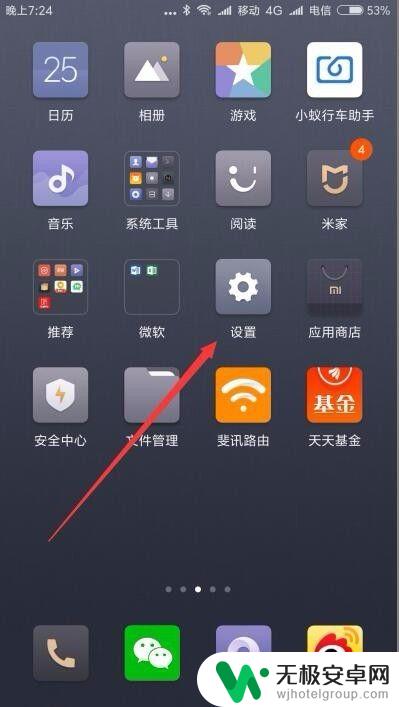
2.在打开的小米手机设置页面中,点击“显示”菜单项。
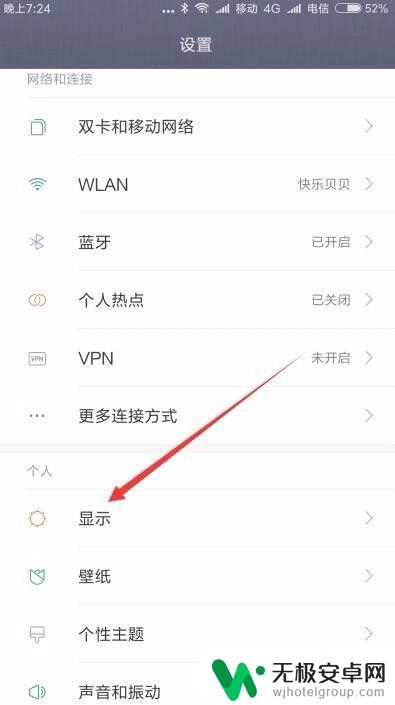
3.在打开的显示页面中,点击“字体”菜单项。
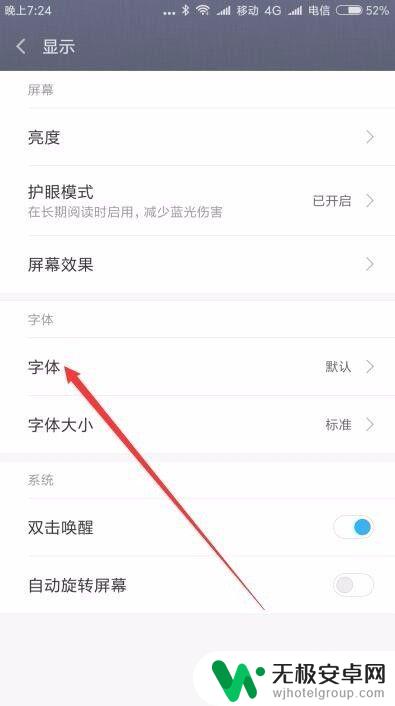
4.这时就可以看到本地下载的字体了,选择后即可更换字体。如果想要更换为其它的字体,只需要点击“在线”选项卡。
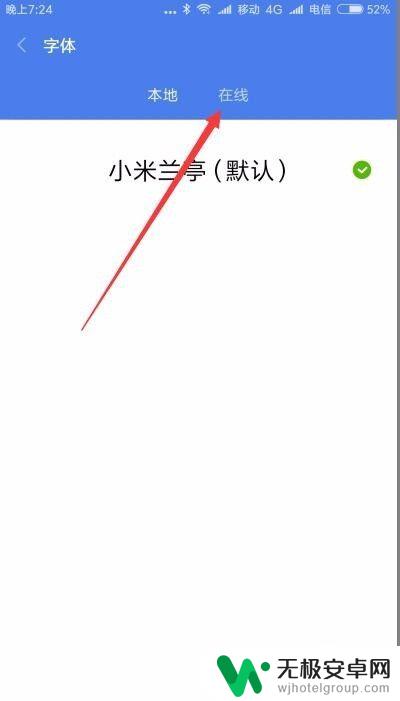
5.在打开的在线页面中,选择要下载的字体就可以了。
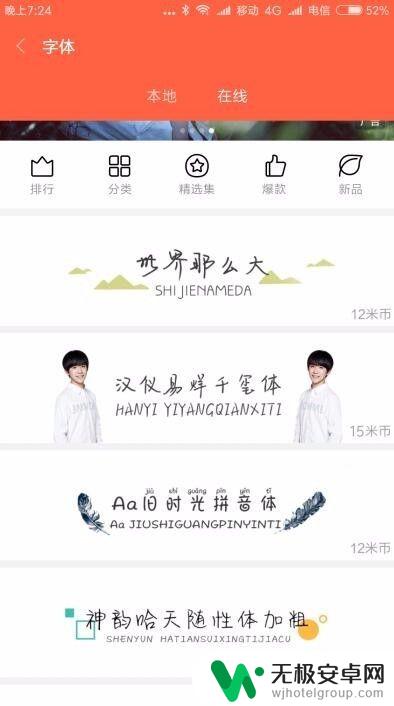
6.我们也可以调整字体的大小,只需要点击“显示”页面中的“字体大小”菜单项。
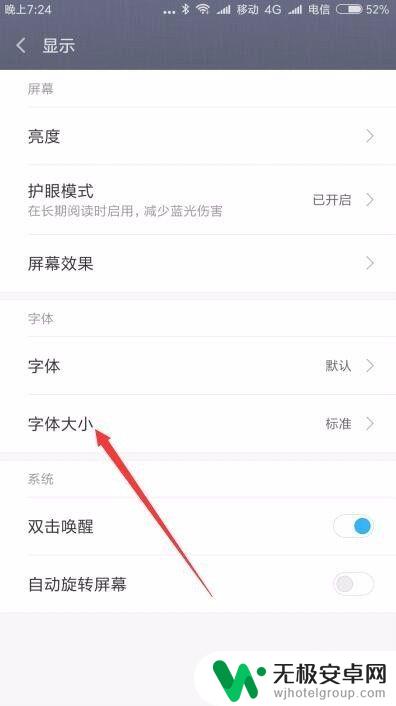
7.然后在打开的字体大小调整页面中,拖动下面的滑块就可以了。
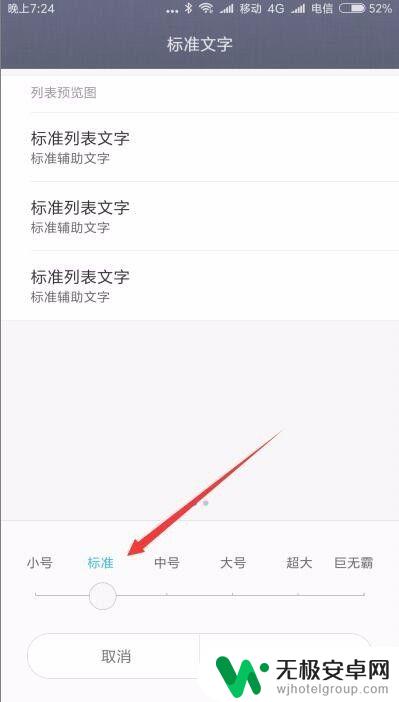
8.这时就可以在上面的预览图实时看到调整后的字体大小了。
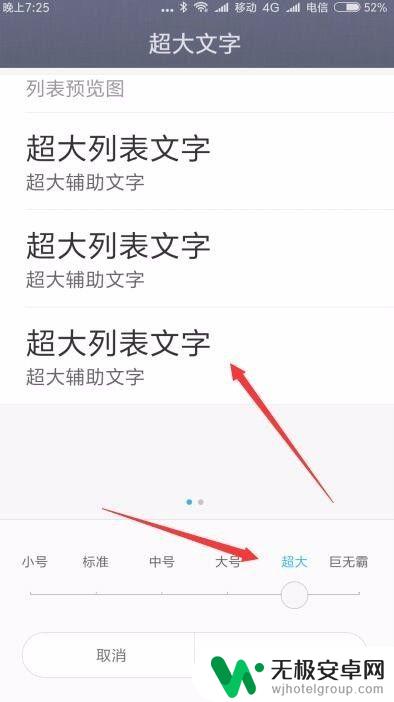
以上就是关于手机如何拉伸字体的全部内容,如果遇到相同情况的用户可以按照小编的方法来解决。











